Cette section comprend des instructions pour résoudre les problèmes qui peuvent survenir au cours de toute activité décrite ci-dessus.
J’ai oublié mon mot de passe; comment est-ce que je le réinitialise?
1. Allez à la page de connexion.
2. Saisissez l’adresse de courriel que vous avez utilisée pour créer votre compte et cliquez sur Mot de passe oublié?
3. Des instructions expliquant comment réinitialiser votre mot de passe seront envoyées à l’adresse de courriel que vous avez saisie.

Remarque : Si vous fournissez une adresse de courriel à laquelle aucun compte n’est associé dans notre système, vous ne recevrez pas de courriel pour réinitialiser votre mot de passe. Si vous ne recevez pas de courriel, assurez-vous qu’il n’est pas dans votre fichier de courrier indésirable ou vos pourriels. Si vous n’avez pas encore créé votre compte, apprenez comment le faire ici.
Les élèves peuvent-ils faire le test sur un appareil de poche?
Bien que les ordinateurs de bureau et les ordinateurs portables soient les appareils recommandés pour faire ce test, certains appareils de poche peuvent être utilisés (tout appareil de la taille d’un iPad Mini ou plus grand peut être utilisé).
Voir ici une liste des appareils qui sont compatibles.
L’élève a-t-il accès à un logiciel de synthèse de la parole à partir du texte?
Le système étant pleinement conforme à la Loi sur l’accessibilité pour les personnes handicapées de l’Ontario (LAPHO), un logiciel de synthèse de la parole à partir du texte est intégré dans le système pour les élèves qui en ont besoin.
Que se passe-t-il si je ne peux pas voir une classe/un groupe qui devait être inclus dans le téléchargement initial du système de collecte de données sur les élèves?
Le téléchargement au moyen du système de collecte de données sur les élèves (CDE) permet de remplir le compte de votre école avec des informations sur l’élève et la classe/le groupe.
Si une classe/un groupe qui devrait figurer dans votre liste n’y apparaît pas ou n’a pas été inclus dans le téléchargement initial, vous pouvez l’ajouter manuellement avec toutes les informations y afférent. Depuis la page Classes/Groups du compte de l’administratrice ou de l’administrateur, cliquez sur le bouton Créer une nouvelle classe/un nouveau groupe.

Une fenêtre contextuelle s’ouvrira, dans laquelle vous pourrez créer une classe et ajouter toutes les informations nécessaires. Pour créer la nouvelle classe, cliquez sur OK.